当我们在工作中需要用到Excel的时候,不少小伙伴都是拒绝的,毕竟Excel这个实在是太难了,一碰Excel感觉今天就是加班的节奏了!

别担心,进入小编将告诉大家几个非常简单却实用的Excel小技巧,让大家能够轻松完成工作不加班!
一、提取括号里内容有的时候,当我们拿到一份Excel数据的时候,会需要我们提取数据中的某一些数据,例如括号中的内容,这时候我们就可以通过这个小技巧进行快速提取,非常简单。
步骤:【开始】-【替换】-【查找内容输入*(】-【再次输入)*】

很多时候,我们都会需要对表格中的一些数据进行合并,不少的小伙伴都会使用复制粘贴的形式进行数据合并,这样实在是很麻烦。这时候我们其实可以使用更加快速便捷的方式进行合并。
步骤:【选中数据】-【调整单元格大小】-【开始】-【填充】-【两端对齐】

当我们打开一个Excel文件时,如果我们需要对文件中的两个工作表进行查看的话,点击切换来切换去就会有一丝麻烦。这时候我们就可以通过一个小技巧来一次查看两个工作表。
步骤:【视图】-【新建窗格】

当我们在做Excel表格时,有的时候会出现一些空格行,这样的Excel看起来就会乱糟糟的,但是一行一行删除的话又很浪费时间。这时候我们其实可以通过小技巧来快速删除所有的空格行。
步骤:【数据】-【筛选】-【取消全选】-【点击空白】-【删除】-【取消筛选】

当我们在制作Excel的时候,如果我们想要指定每个表格的输入字数的话,我们其实是可以通过设置来限制表格的输入字数的。
步骤:【选中表格区域】-【数据】-【数据工具】-【数据验证】-【设置】-【允许】-【选择文本长度】-【填写最大值和最小值】-【确定】
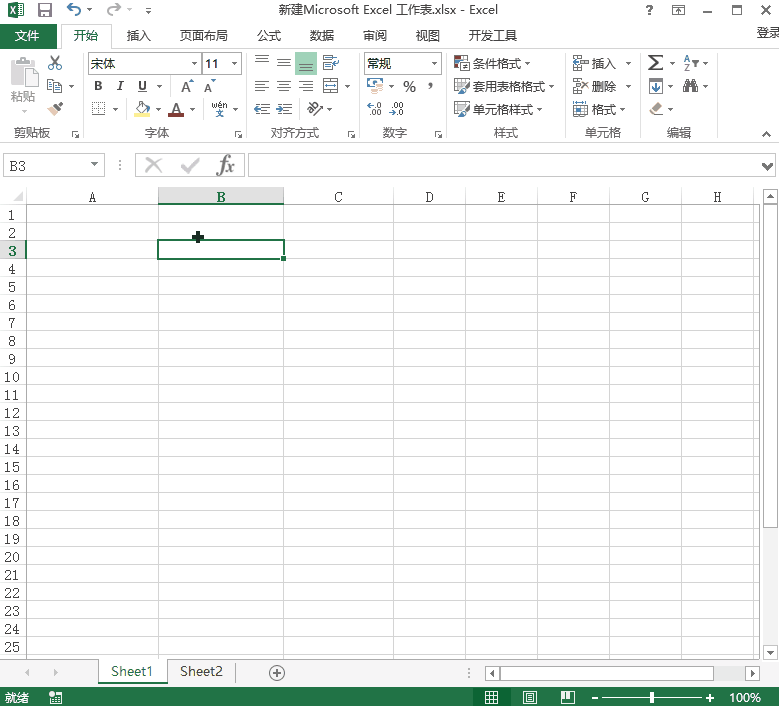
好啦,以上就是小编分享的几个实用又简单的Excel小技巧啦,希望可以帮到大家!大家也可以先收藏起来,以防万一哟~

- 双人同行怎么分两个屏幕(全新林肯冒险家|双人同行的路上开启分屏模式)
- 华为充电器头图片(90W快充)
- 苹果13 pro max用啥充电器(知道了iPhone)
- 微信读书书币可以包月吗(1)
- 电量图标怎么自定义设置(几十种形状任意换)
- 关于小米智能手机(全是高配低价机型)
- 二手手机价格评估价格表(最新二手手机回收参考估价2018-3-13)
- qq怎么看历史闺蜜关系(8)
- 阴阳师红蛋怎么最大化利用(游戏中的隐藏经验)
- 第五人格新手教程 零基础(「第五人格」萌新求生者基础意识攻略)
- 阴阳师阎魔多吗(阴阳师手游中SP阎魔式神强度怎么样)
- 连信为啥搜不到附近人(要你这么多权限有啥用)
- 空气炸锅可以炸鱼块吗(提前“点菜”简直不要太爽)
- 掌阅账号怎么退出登录(掌阅iReader)
- 如何在北京健康宝注册其他信息(打这个电话)
- 排名
- 软件
- 人气
- 下载

 奇热小说
奇热小说 QQ2019手机版
QQ2019手机版 王者荣耀
王者荣耀 百度浏览器迷你版
百度浏览器迷你版 2345浏览器手机版
2345浏览器手机版 网易邮箱
网易邮箱 爱奇艺
爱奇艺 网易云音乐
网易云音乐 WPSOffice
WPSOffice 优酷
优酷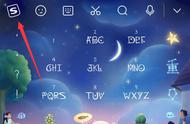
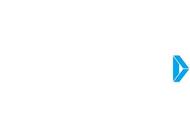





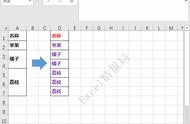



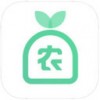





 12306火车票春运抢票专版下载
12306火车票春运抢票专版下载
 春运抢票神器来袭啦!
春运抢票神器来袭啦!